11.4 Visa och redigera dina fullmaktstilldelningar
Med åtgärden kan du visa dina fullmaktstilldelningar. Om du är administratör för tilldelningsprogram kan du dessutom redigera fullmaktstilldelningar med hjälp av den här åtgärden.
Endast administratörer för tilldelningsprogram och teamchefer kan tilldela fullmakter, enligt beskrivningen nedan:
-
Administratören för tilldelningsprogram kan definiera fullmaktstilldelningar för alla användare på företaget.
-
En teamchef kan ha möjlighet att definiera fullmaktsinställningar för sitt team, beroende på hur teamet definierades. Fullmakterna måste också finnas inom teamet. En teamchef kan definiera en fullmakt med åtgärden .
Om en teamchef behöver ange en fullmakt som inte finns inom teamet måste chefen begära att administratören för tilldelningsprogram definierar fullmaktsrelationen.
11.4.1 Visa dina fullmaktsinställningar
-
Klicka på i åtgärdsgruppen .
Dina aktuella inställningar visas i användarprogrammet. Fullmaktstilldelningarna som visas är de som ger dig en fullmakt för någon annan, samt de som ger någon annan en fullmakt för din räkning.
Om du inte är administratör för tilldelningsprogram visas fullmaktstilldelningarna endast i skrivskyddad form.
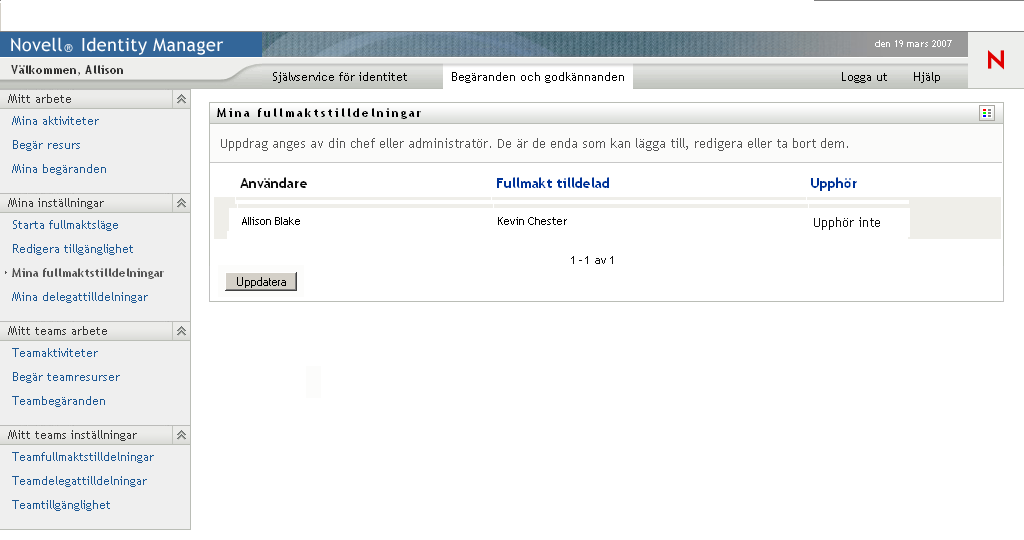
Om du har administratörsbehörighet visas knappar som låter dig skapa och redigera fullmaktstilldelningar.
-
Uppdatera listan genom att klicka på .
11.4.2 Skapa och redigera fullmaktstilldelningar
-
Om du vill skapa en ny fullmaktstilldelning klickar du på .
-
Om du vill redigera en befintlig fullmaktstilldelning klickar du på bredvid tilldelningen.

Om du är administratör för tilldelningsprogram visas följande gränssnitt i användarprogrammet där du kan definiera fullmaktstilldelningar:
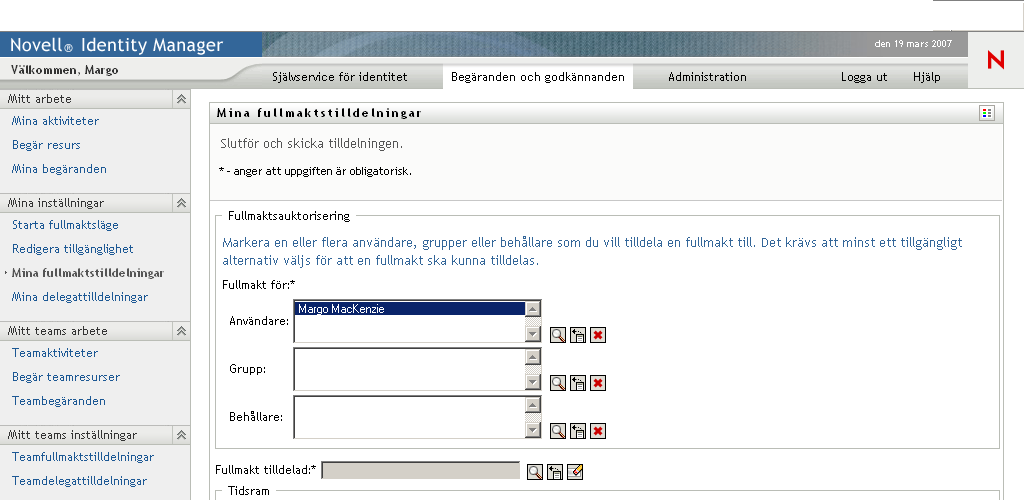
-
Om du är administratör för tilldelningsprogram ska du markera en eller flera användare, grupper eller containrar som du vill definiera en fullmakt för.
Du kan markera en användare, grupp eller container med verktyget eller .
-
Om du är teamchef markerar du en eller flera användare som du vill definiera en fullmakt för.
-
Ange användaren som ska få fullmakten i fältet .
-
Ange när tidsperioden slutar genom att klicka på något av följande:
-
Klicka på om du vill verkställa ändringarna.
11.4.3 Ta bort fullmaktstilldelningar
Så här tar du bort en befintlig fullmaktstilldelning:
-
Klicka på bredvid tilldelningen:
